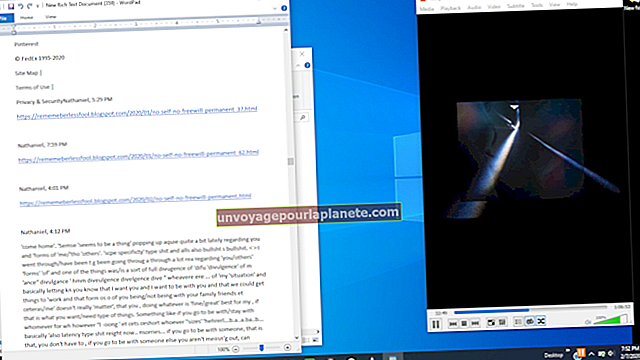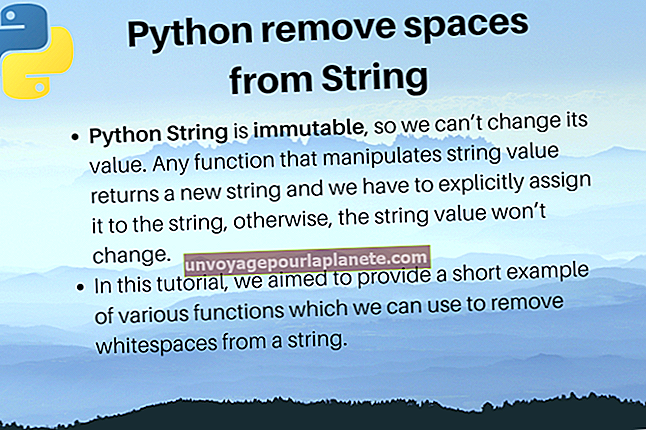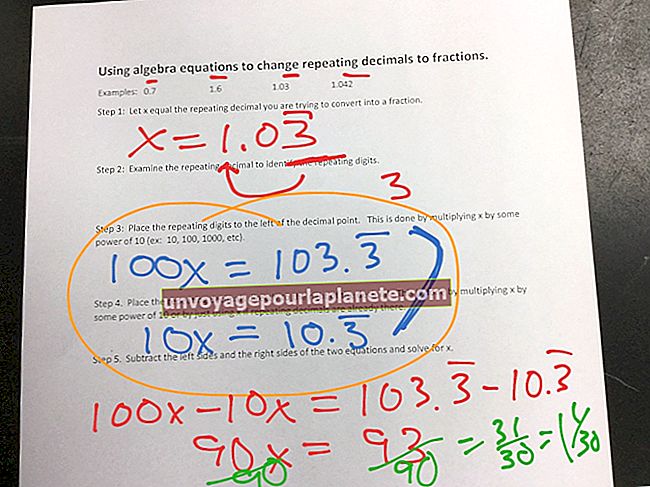如何在 Excel 2010 中设置自动计算
当您在Microsoft Excel工作表上编辑值时,按“ F9”按钮将手动刷新计算。为避免重复按下该按钮并避免计算不准确的繁琐工作,请将程序选项从手动调整为自动。自动设置使 Excel 能够在新值影响公式时重新计算。您可以节省时间和按键,以生成更新的工作簿,以供您的同事和客户审查。
工作簿计算选项
1
单击“文件”选项卡,单击“选项”,然后单击对话框中的“公式”选项卡。
2
单击“计算选项”部分中“自动”旁边的单选按钮。
3
单击“确定”保存并关闭。
公式
1
在工作表上输入您的数据。避免在该范围内保留空白单元格。
2
单击“公式”选项卡,然后单击“计算”组中的“计算选项”箭头以显示下拉列表。单击以在“自动”旁边添加一个勾号。
3
在单元格中单击以选择要在其中显示计算的位置。例如,单击一行中最后一个单元格右侧的空单元格,或单击数据列下的空单元格。
4
单击“公式”选项卡,然后单击“自动求和”或函数库组中的其他函数。或者,单击“主页”选项卡,然后单击“自动求和”或编辑组中的其他功能。单击自动求和下拉列表的箭头按钮,将显示“平均值”,“计数编号”,“最大”,“最小”和“更多功能”。公式显示在选定的单元格中,值周围有一个动画的虚线轮廓。
5
按“Enter”激活并在单元格中显示计算。虚线轮廓消失。当您使用新值编辑此行或列时,您的工作表将使用新计算进行更新。